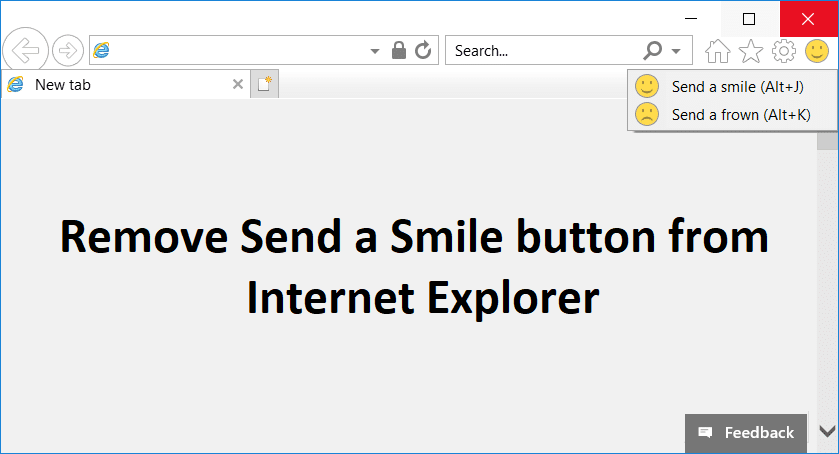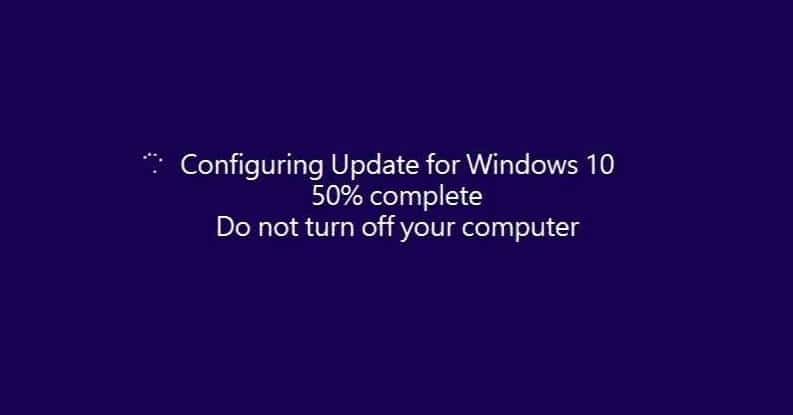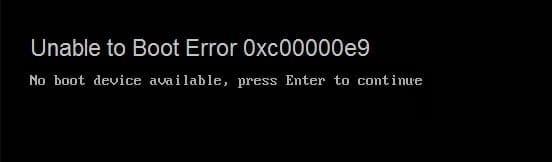
[已解决]您无法启动错误0xc00000e9:错误的主要原因是您有缺陷的硬盘驱动器,是的,安装Windows或安装窗口后,您会发现此错误。硬盘驱动器可能具有有缺陷的扇区,也可能完全损坏,因此您会看到启动错误0xC00000E9。
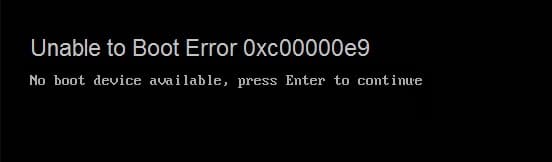
好吧,如果硬盘驱动器失败,建议恢复数据(或创建备份),因为您以后无法访问它们。对于不同用户而言,以前的错误消息可能有所不同,但是此问题的主要原因是相同的。根据PC,您可以找到“恢复,连接到其PC的设备存在问题”或“出现意外的I/S错误,错误代码:0xC00000E9”
方法1:使用自动/开始维修
1.在Windows 10中开始安装DVD并重新启动您的PC。
2。当指示从CD或DVD开始任何键开始时,请按任何键继续。

3。选择您的语言首选项,然后单击下一步。点击维修您的计算机位于左下方。
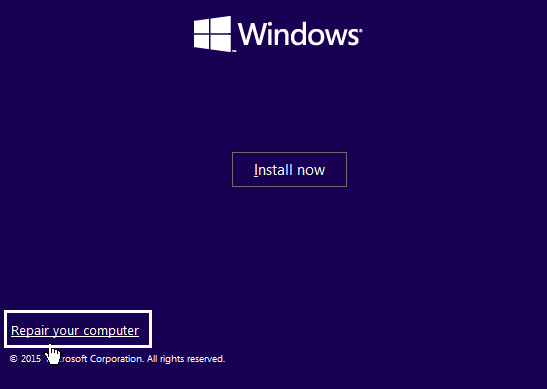
4。在选择选项的屏幕上,单击解决问题。
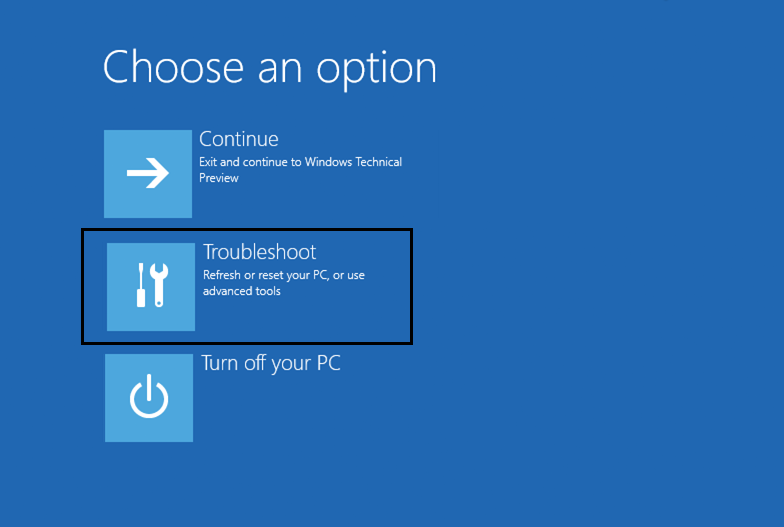
5。在解决问题的屏幕中,单击高级选项。

6。在高级选项屏幕中,单击自动维修或开始维修。
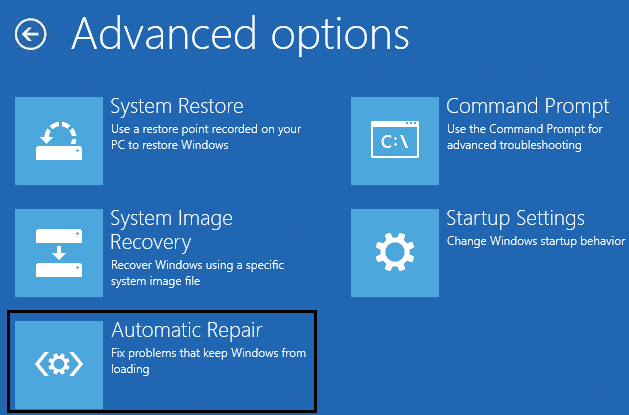
7。等到自动/Windows开始维修满的。
8。重新启动并成功完成。修复您无法启动0xC00000E9错误(如果没有),继续。
方法2:执行控制器验证程序
建议执行驱动程序验证者,因为它有助于消除有关此错误的所有可能性,并有助于解决实际问题。要执行控制器验证程序以纠正引导错误0xc00000e9,请转到此处。
方法3:执行系统文件测试仪(SFC)并检查光盘(CHKDSK)
1。由于高级开始菜单,请在安全模式下启动您的PC。
2。在安全模式下,按Windows + X键,然后单击系统符号(管理员)。
3。在CMD中写下以下命令,并在每次之后按Enter:
sfc /scannow chkdsk /f C:
4。完成后,留下系统符号。
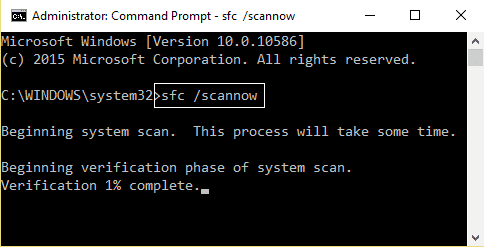
方法4:执行memtest86+
执行MEMTEST,因为它消除了所有可能的例外,但由于它在Windows环境之外运行,并且比集成的内存测试更好。
使用:启动之前,请确保访问另一台计算机,因为您必须在光盘或USB闪存单元中下载并记录该软件。最好在夜晚运行时离开计算机,因为这可能需要一些时间。
1.将USB闪存单元连接到正在运行的PC上。
2。弄乱和安装视窗memtest86自动USB密钥安装程序。
3。右键单击下载的图像文件,然后选择“在这里提取“ 选项。
4。提取后,打开文件夹并运行memest86+ USB安装程序。
5。选择连接的USB单元以记录MEMTEST86软件(这将删除USB的所有内容)。
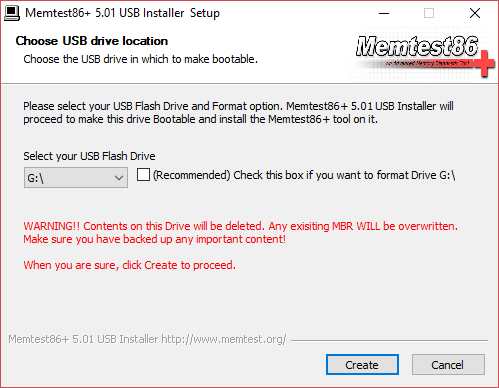
6。一旦上一个过程完成,将USB插入给出的PC中您无法启动错误0xc00000e9。
7.重新定位PC,并确保选择USB闪存单元中的启动器。
8。Memtest86将开始测试其系统中内存的损坏。

9。如果您已经克服了测试的8个阶段,则可以确定您的内存正常工作。
10。如果某些步骤未成功,则Mempest86会发现记忆损失,这意味着您您无法启动错误0xc00000e9这是由于不良/损坏的记忆。
11。为了修复您无法启动错误0xc00000e9,如果找到有缺陷的内存扇区,则必须更换RAM。
方法5:维修窗口安装
如果以前的解决方案对您不起作用,则可以确定硬盘驱动器很好,但是您可能会看到“无法启动0xc00000E9错误”的错误,因为操作系统或硬盘上的BCD信息以某种方式删除了。好吧,在这种情况下,您可以尝试修复Windows的安装,但是如果这也失败了,唯一剩下的解决方案是安装新的Windows副本(Clean Anternation)。
此外,检查错误,Windows 10上没有可用的启动设备
这就是你所取得的一切解决启动错误错误0xc00000e9但是,如果您仍然对此出版物有任何疑问,请随时在评论部分中这样做。


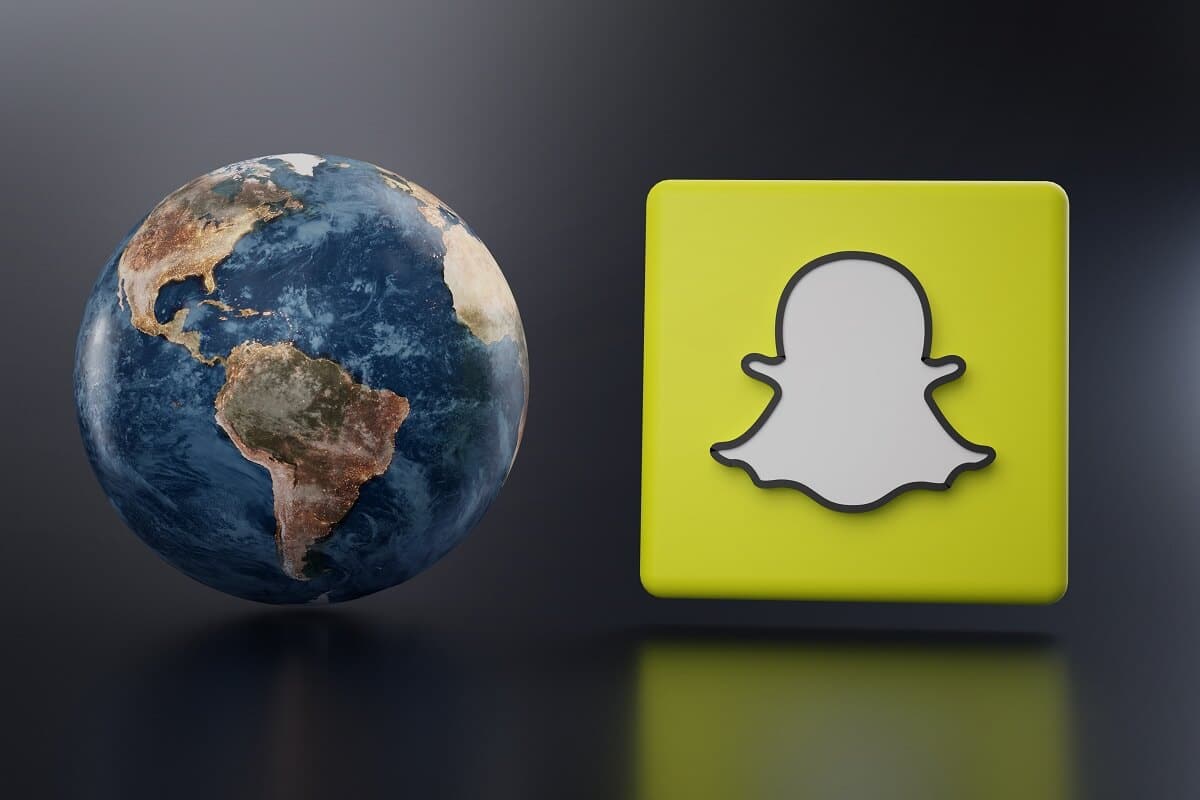
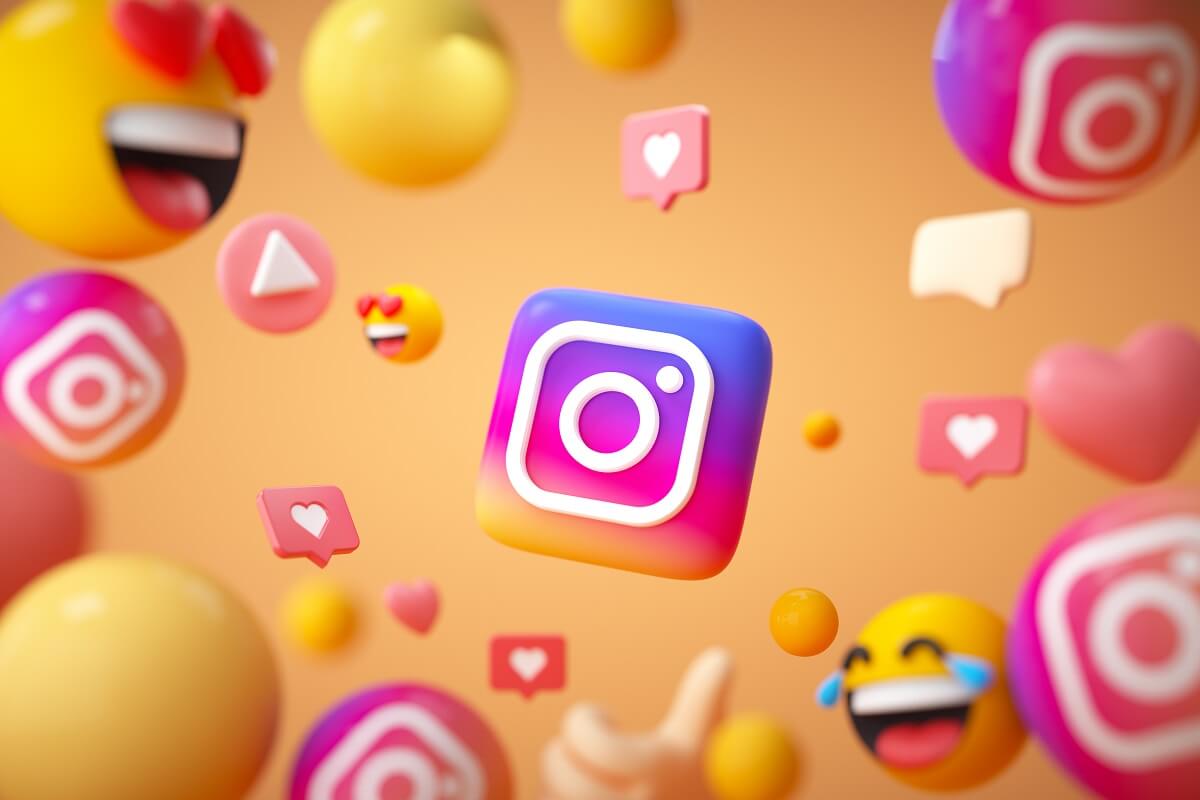
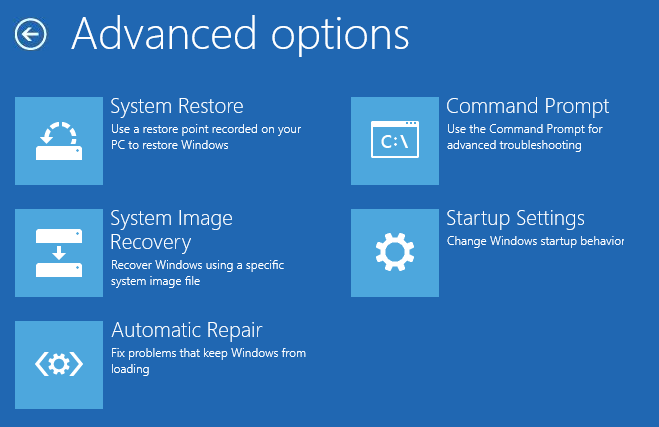
![什么是 Windows 更新? [定义]](https://guid.recmg.com/tech/johnnie/wp-content/uploads/2022/01/¿Que-es-la-actualizacion-de-Windows-Definition.png)